Обмен актами реализован в системе в соответствии с Приказом ФНС России от 02.02.2015 № ММВ-7-15/40@. Электронный первичный документ Акт выполнения работ (оказания услуг) содержит сведения исполнителя в отношении выполнения работ / оказания услуг (Титул исполнителя) и сведения заказчика в отношении этой же сделки (Титул заказчика).
При этом первичный учетный документ Акт выполнения работ (оказания услуг) в электронном виде считается оформленным при наличии:
- Титула исполнителя, подписанного его электронной подписью;
- подписанного электронной подписью заказчика Титула заказчика, содержащего обязательные идентификационные сведения о Титуле исполнителя и сведения о выполнении работ (оказании услуг) на указанных исполнителем условиях.
Для отправителя и получателя документооборот выглядит следующим образом:
Отправитель:
- подписывает, отправляет акт и Титул исполнителя получателю;
- получает Титул заказчика о получении акта от получателя.
Получатель:
- получает акт от отправителя и Титул исполнителя;
- отправляет Титул заказчика отправителю.
Создание
Форма создания Акта сдачи-приемки работ (услуг) выглядит следующим образом:
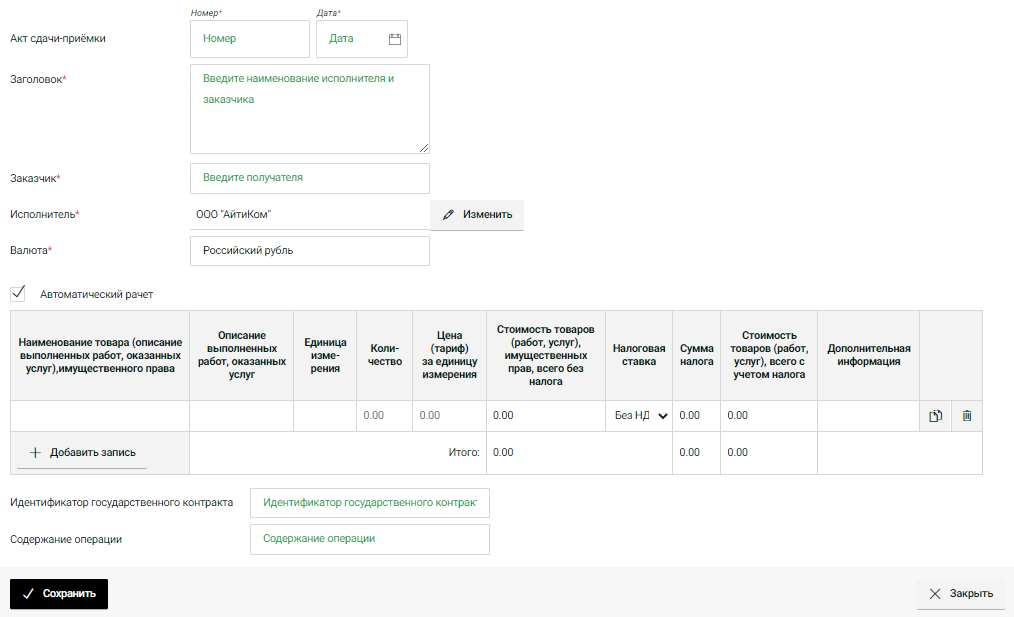
При создании нового Акта окно создания документа можно увеличить во весь экран нажатием СОЗДАНИЕ АКТА в левом верхнем углу.
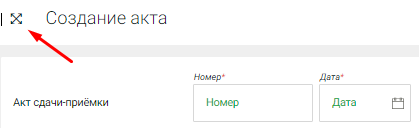
Создание Акта сдачи-приемки работ (услуг) возможно двумя способами:
- ЗАГРУЗИТЬ С КОМПЬЮТЕРА xml файл.
- Создать документ в системе.
Для создания документа в системе заполните поля документа:
- Заголовок.
При заполнении поля введенная информация в печатной форме документа отобразится под номером и датой акта. В этом поле указывайте к примеру: ООО «ХХХ» и ООО «УУУ» составили и подписали настоящий Акт сдачи-приемки работ (услуг) о том, что ООО «ХХХ» выполнило, ООО «УУУ» приняло работы по установке компьютерного оборудования, как они описаны в Договоре подряда №076ДП от 12.12.2012 года между сторонами, на указанные ниже услуги в составе:. - Заказчик.
При заполнении поля начните вводить название компании или ИНН и система предложить все варианты компаний которые активированы у вас в качестве клиентов корпоративной сети. - Исполнитель.
Если в качестве исполнителя выступает не ваша организация, нажмите «Изменить» и выберите Исполнителя из списка контрагентов или заполните вручную, затем нажмите «Сохранить». - По доверенности.
Укажите по доверенности ли вы действуете, это необходимо для правильного отображения информации в печатной форме документа. - Табличная часть.
- Введите наименование товара / оказанной услуги;
- Начните вводить единицу измерения и выберите ее из выпадающего списка;
- Заполните количество и цену, стоимость просчитается автоматически;
- Укажите налоговую ставку, сумма налога и стоимость товара просчитываются автоматически;
- Копирование / удаление строки позволяет скопировать / удалить всю строку целиком;
- Добавить новую, пустую строку в документ нажмите кнопку «Добавить запись».
- Кнопка «Сохранить» для сохранения документа в папке Черновики.
- Кнопка «Закрыть» для закрытия создаваемого документа без сохранения.
- Созданный Акт сохраняется в папке Документы.Черновики.
Просмотр
Форма просмотра Акта выглядит следующим образом:
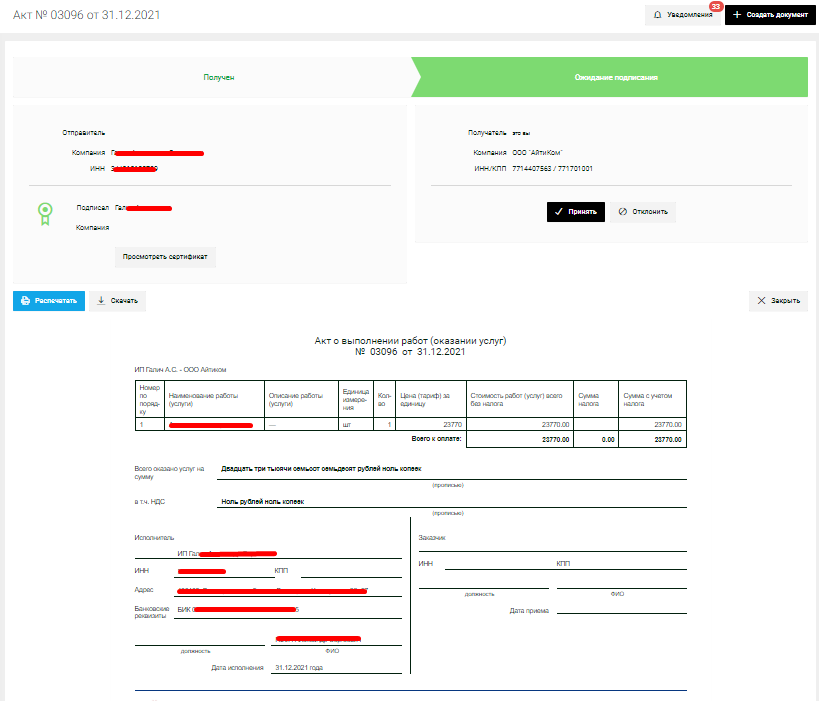
На странице просмотра Акта вы можете:
- просмотреть статус документооборота с помощью блока визуализации;
- просмотреть Отправителя и Получателя документа;
- Подписать и Отправить документ;
- распечатать, скачать или перейти к редактированию этого документа;
- создать еще один черновик такого документа дублированием;
- создать на основе этого акта счет-фактуру;
- закрыть окно с переходом на страницу Документы.Входящие;
- просмотреть печатную форму документа.
На основании Акта сдачи-приемки работ (услуг) вы можете создать счет-фактуру и отправить получателю, для этого нажмите «Создать на основе счет-фактуру».
Подписание и отправка документов
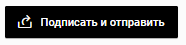
Для подписания и отправки Акта получателю нажмите «Подписать и отправить», система запросит подтверждение отправки. Обработав запрос, документ, подписанный электронной подписью поступит Получателю.
Статус документооборота отобразится как Ожидание титула заказчика.
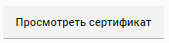
Вместо кнопки «Подписать и отправить» вы можете просмотреть сертификат электронной подписи, которой был подписан документ.
Для изменения статуса документооборота по Акту сдачи-приемки работ (услуг) на Документооборот завершен/Документ отклонен, необходимо чтобы Получатель принял/отклонил документ.
Документ с завершенным состоянием документооборота, будь то Документооборот завершен или Документ отклонен можно отправить «В архив». Документ будет перенесен в папку Документы.Архив. Документы из этой папки невозможно вернуть в исходную папку.

